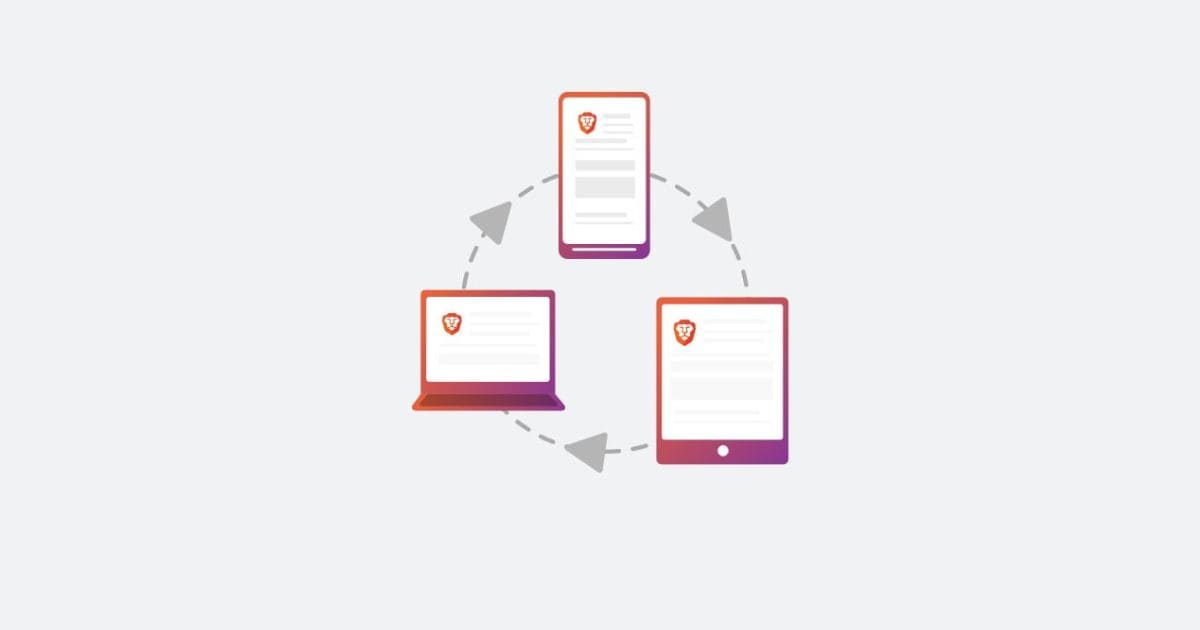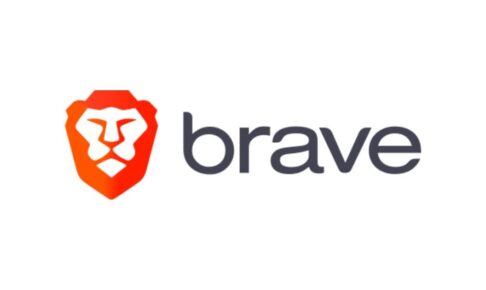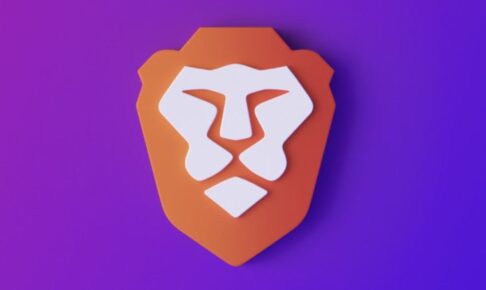スマホアプリでBraveを使用する方法を説明させて頂きます。
巷で話題の「Brave」。
Web広告をブロックしたり、またYou Tube広告なしで見えることができるなどの、メリットがあります。
このBrave、PCでもスマホアプリでも使用することができ、情報の一部を相互に同期することも可能です。
今回はBraveの「同期方法」を説明させて頂きます。
同期するには、「Brave Sync」という機能を使用します。
Contents
Brave(ブレイブブラウザ)とは?
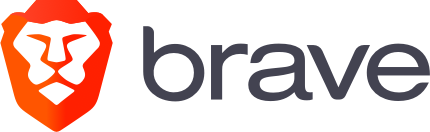
そもそも「Brave」って何?という方もいるかもしれません。
Braveとは検索エンジンアプリケーションです。
「Google」や「Yahoo!」などと同じ検索エンジンです。
BraveはWeb広告をブロックしたり、またYouTubeを広告なしで見ることができます。
またBraveは使用するだけで暗号資産を獲得することが可能です。
⇒「PC Brave」の始め方に興味がある方は、こちらの記事をチェックください。
⇒「スマホ Brave」の始め方・やり方は、こちらの記事をチェックください。
Brave(ブレイブブラウザ) スマホとPCを同期する方法
スマホアプリのBraveとPCのBraveを同期して、「ブックマークの共有設定」をしたいと思います。
同期するには、スマホ及びPCでの作業が必要です。
スマホでの設定
まずは、スマホでの設定をします。
尚、今回使用するスマホの機種はiPhoneとなります。
スマホアプリTop画面右下の「3つの点」をクリックします。
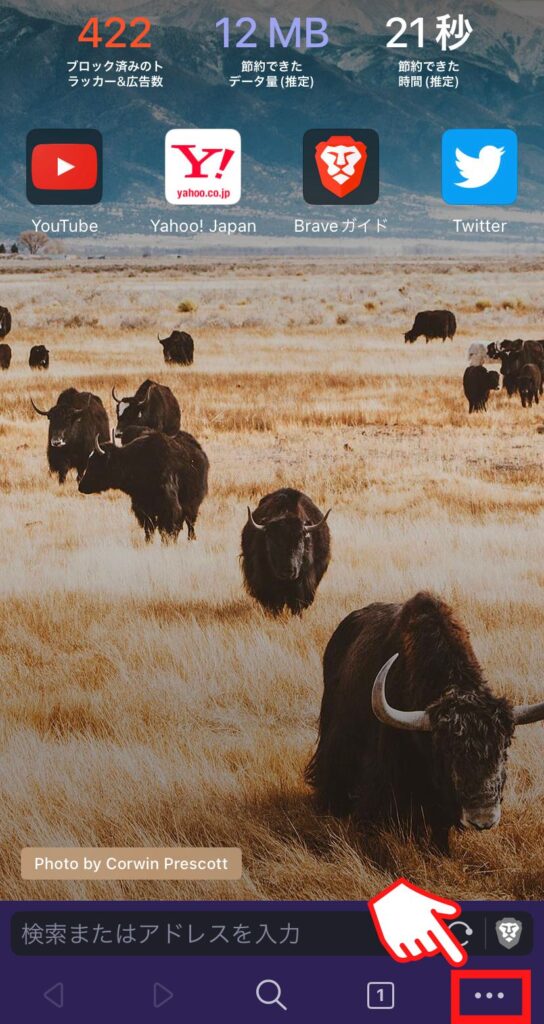
【設定】をクリックします。
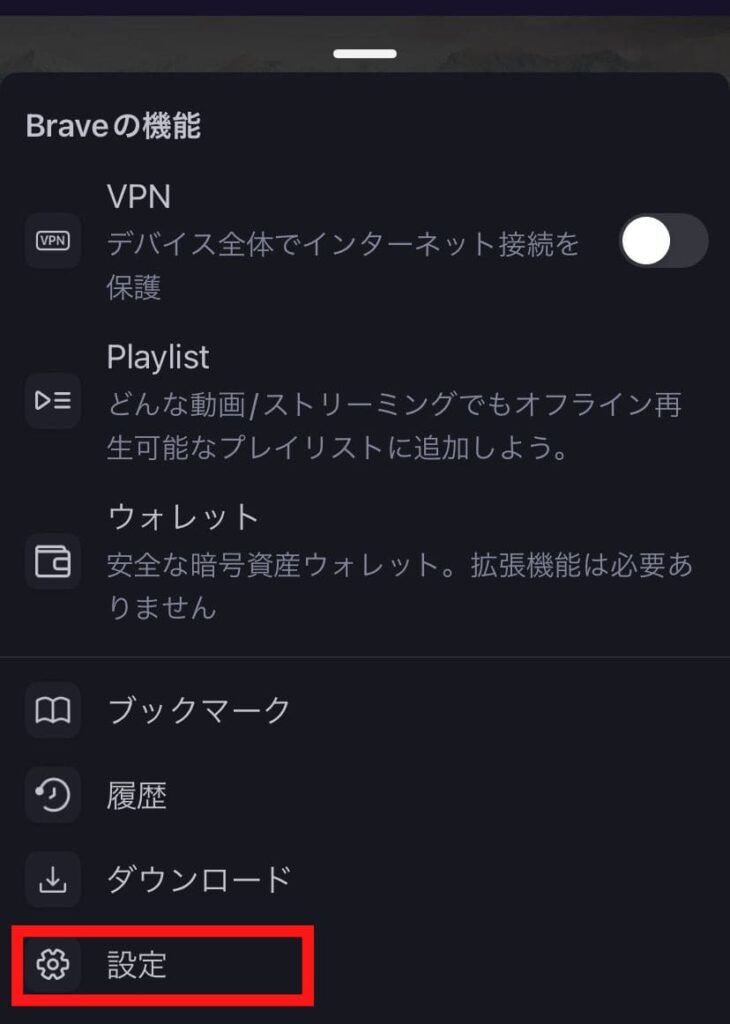
【Brave Sync】をクリックします。
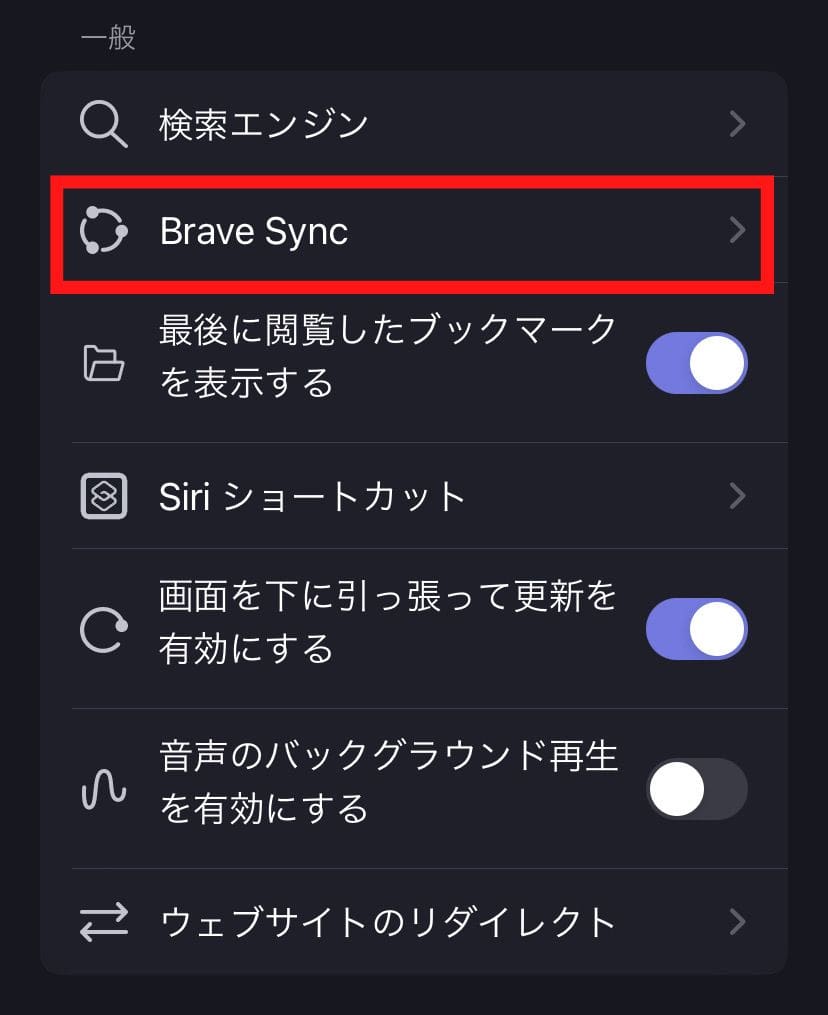
【新たな同期チェーンを開始する】をクリックします。
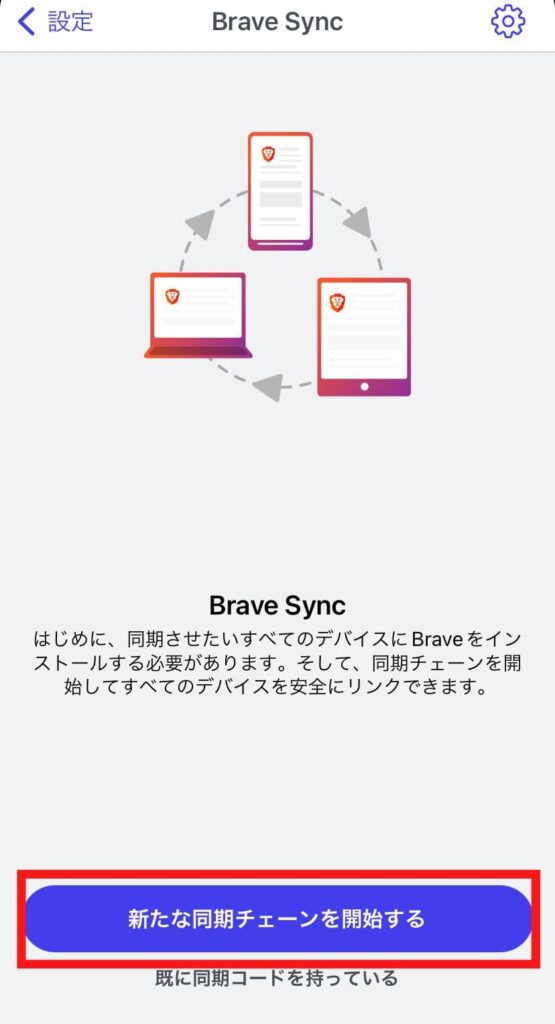
今回はPCと同期しますので、【コンピュータ】を選択します。
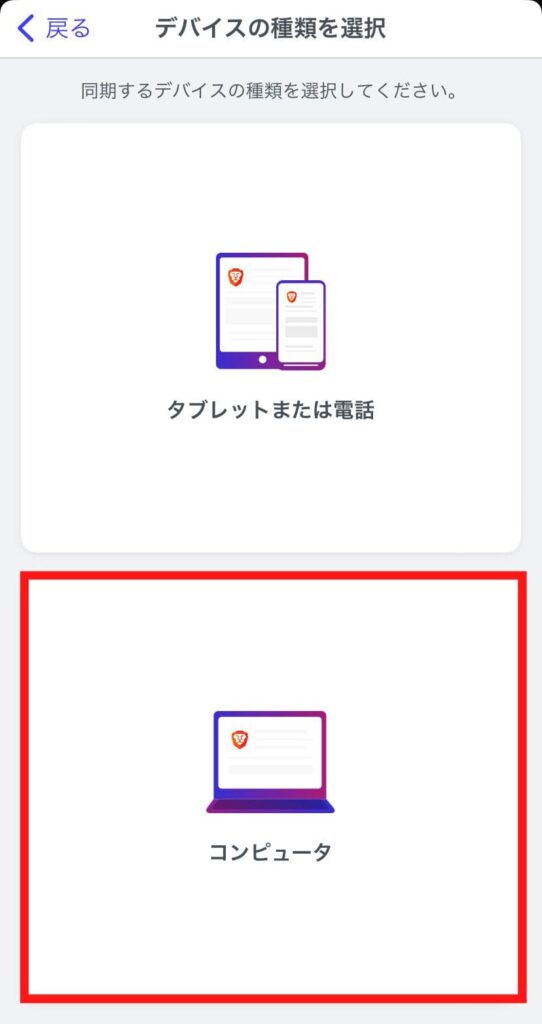
同期コードが表示されますので、コードをメモします。
メモしたら、【完了】をクリックします。
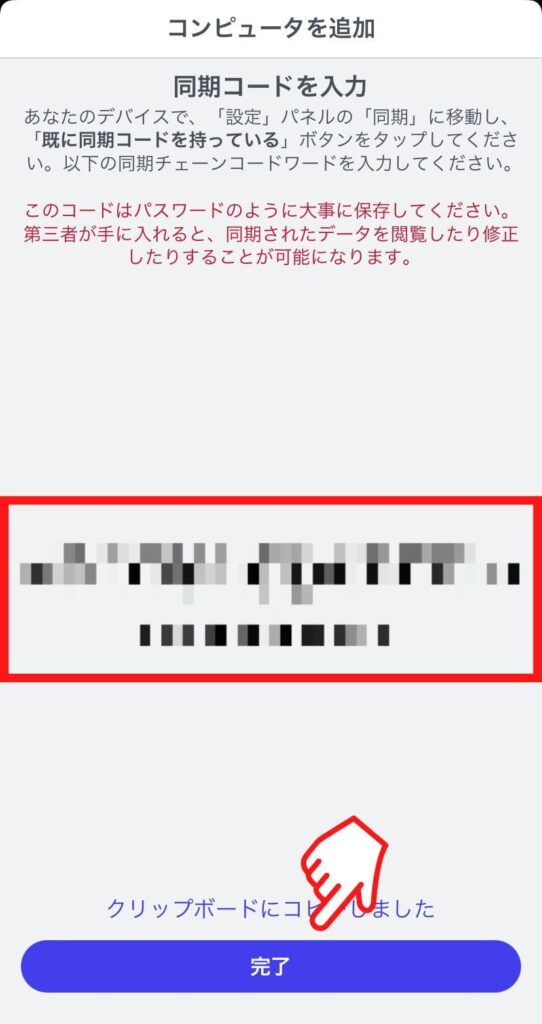
同期する内容を選択します。
今回はブックマークを同期するため、【ブックマーク】をオンにします。
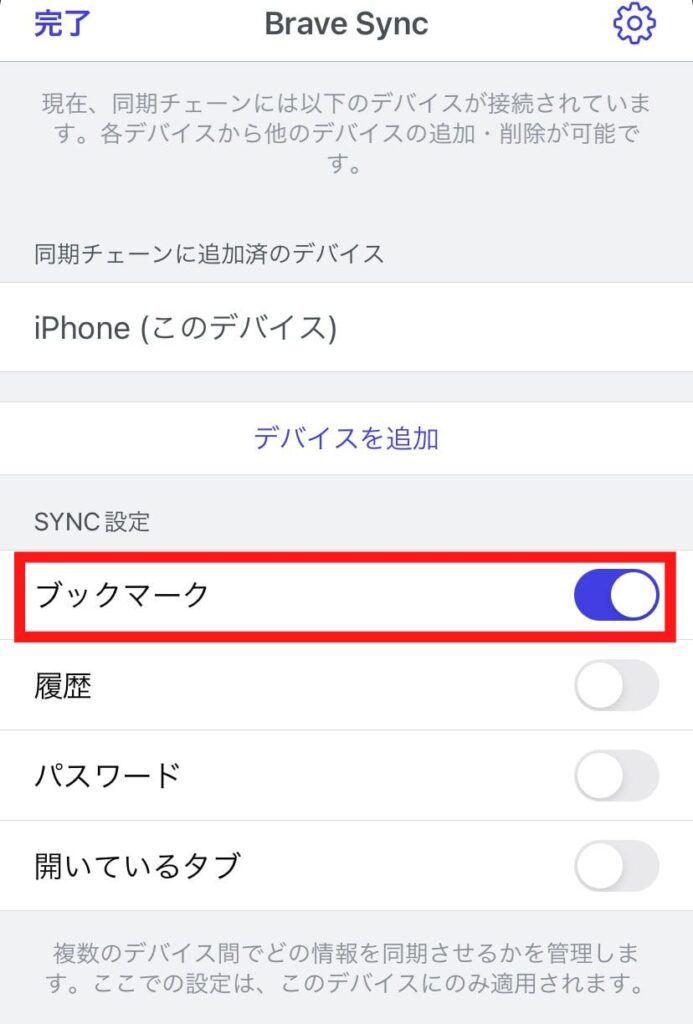
以上でスマホでの設定は完了です。
PCでの設定
次はPCでの設定です。
PCのBraveで、【歯車マーク】をクリックします。

設定項目から【同期】をクリックします。
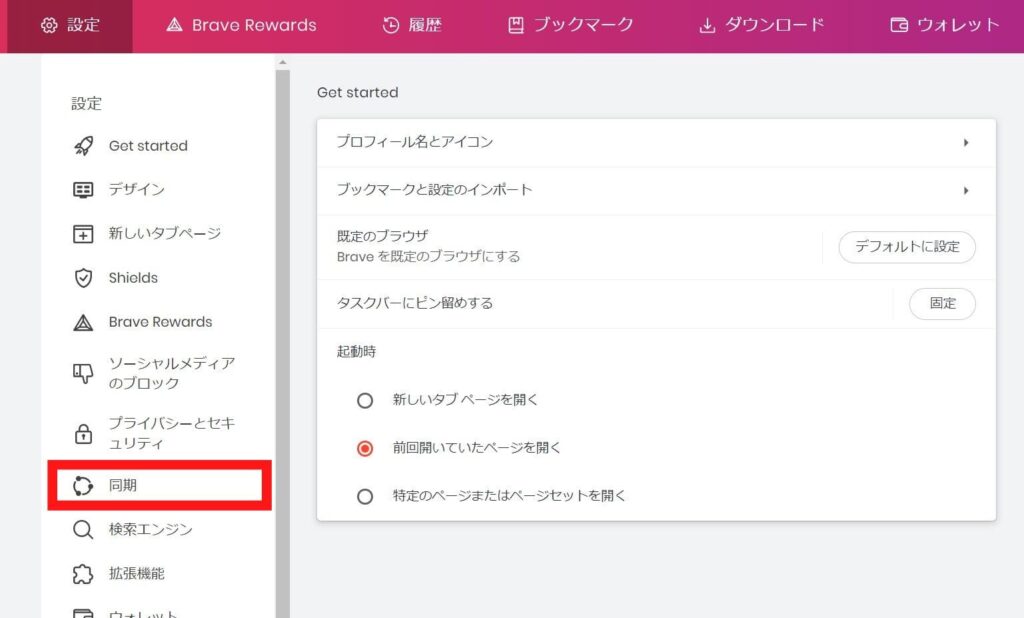
【同期機能を利用開始】をクリックします。

【同期コードを持っています】をクリックします。
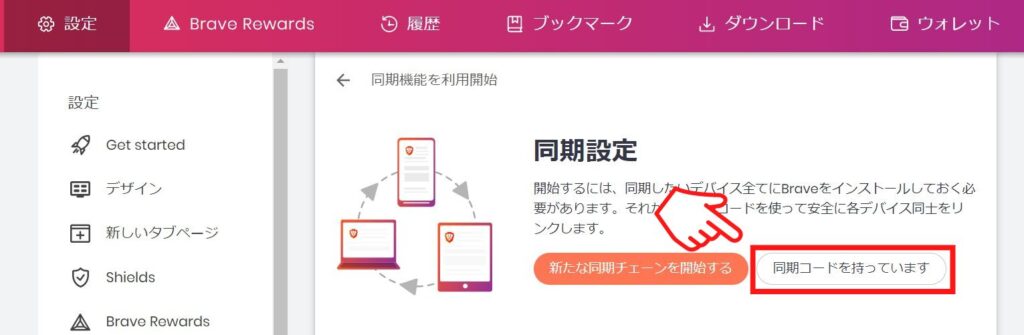
スマホに表示されたコードを入力します。
入力後、【確認】をクリックします。
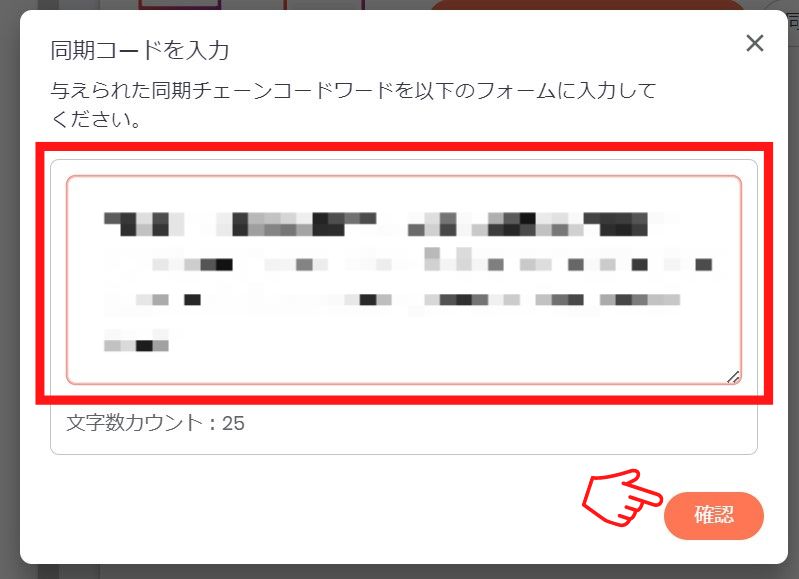
下記画面が表示されるので【OK】をクリックします。
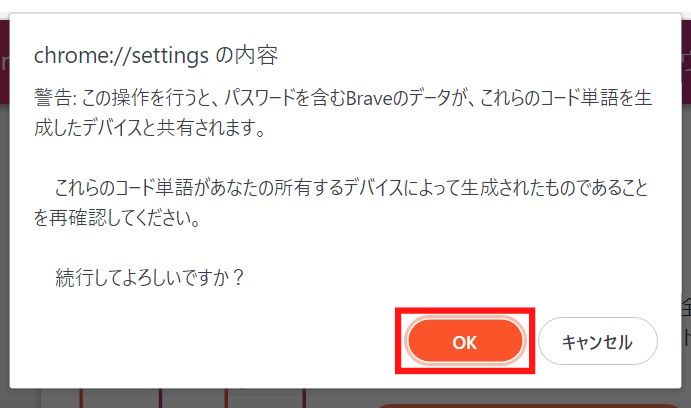
デバイスリストに【iPhone】が表示されました。
これで同期は完了です。

Brave(ブレイブブラウザ)スマホとPCを同期する方法: まとめ
以上、スマホとPCのブックマークを「同期」する方法でした。
PC、スマホそれぞれ設定が必要ですが、一つ一つ丁寧に設定すれば大丈夫です。
是非お試しください!